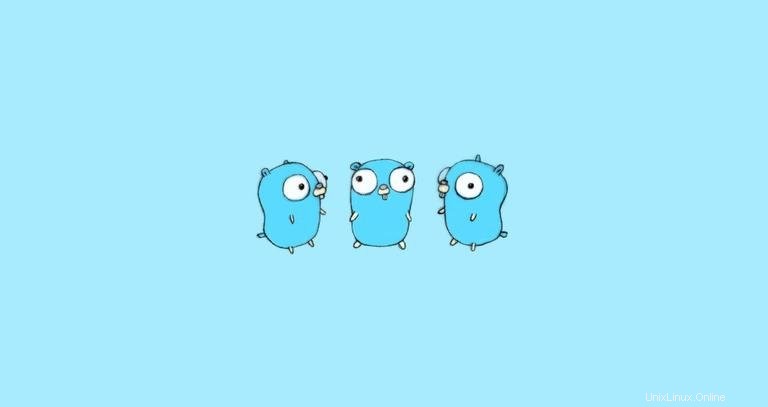
Go, spesso indicato come Golang è un moderno linguaggio di programmazione open source creato da Google. Molte applicazioni popolari, tra cui Kubernetes, Docker, Hugo e Caddy, sono scritte in Go.
In questo tutorial, ti mostreremo come scaricare e installare Go su un sistema CentOS 7.
Prerequisiti #
Prima di continuare con questo tutorial, assicurati di aver effettuato l'accesso come utente con privilegi sudo.
Come installare Go #
Al momento della stesura di questo articolo, l'ultima versione stabile di Go è la versione 1.13. Prima di scaricare il tarball, visita la pagina ufficiale dei download di Go e verifica se è disponibile una nuova versione.
Segui i passaggi seguenti per installare Go su CentOS 7:
-
Scarica il tarball.
Per scaricare il binario Go, usa
wgetocurl:wget https://dl.google.com/go/go1.13.linux-amd64.tar.gz -
Verifica il tarball.
Una volta completato il download, verifica il checksum del tarball con
sha256sumcomando:sha256sum go1.13.linux-amd64.tar.gz68a2297eb099d1a76097905a2ce334e3155004ec08cdea85f24527be3c48e856 go1.13.linux-amd64.tar.gzAssicurati che l'hash stampato dal comando sopra corrisponda a quello dalla pagina dei download.
-
Estrai il tarball.
Usa il
tarcomando per estrarre il tarball in/usr/localdirectory:sudo tar -C /usr/local -xzf go1.13.linux-amd64.tar.gz -
Regola la variabile del percorso.
Ora dobbiamo dire al nostro sistema dove trovare i binari eseguibili Go regolando il
$PATHvariabile di ambiente.Possiamo farlo aggiungendo la seguente riga a
~/.bash_profile/etc/profilefile (per un'installazione a livello di sistema) o nel$HOME/.bash_profilefile (per un'installazione utente corrente):export PATH=$PATH:/usr/local/go/binSalva il file e carica la nuova variabile di ambiente PATH nella sessione della shell corrente con il seguente comando:
source ~/.bash_profile
Verifica l'installazione #
Per verificare se Go è installato correttamente, configureremo un'area di lavoro e creeremo un semplice programma "Hello world".
-
Crea la directory dell'area di lavoro
Per impostazione predefinita, la directory dell'area di lavoro è impostata su
$HOME/go, per crearlo digita:mkdir ~/go -
Crea un semplice file Go "Hello World".
All'interno dell'area di lavoro crea una nuova directory
src/hellomkdir -p ~/go/src/helloe in quella directory crea un file chiamato
~/go/src/hello/hello.gohello.gopackage main import "fmt" func main() { fmt.Printf("Hello, World\n") }Puoi saperne di più sulla gerarchia delle directory dell'area di lavoro Go qui
-
Crea il file hello.go:
Per creare il file, passa a
~/go/src/hellodirectory ed eseguigo build:cd ~/go/src/hellogo buildIl comando sopra creerà un eseguibile chiamato
hello. -
Esegui l'eseguibile:
Esegui l'eseguibile digitando:
./helloHello, WorldSe vedi l'output sopra, allora hai installato Go con successo.